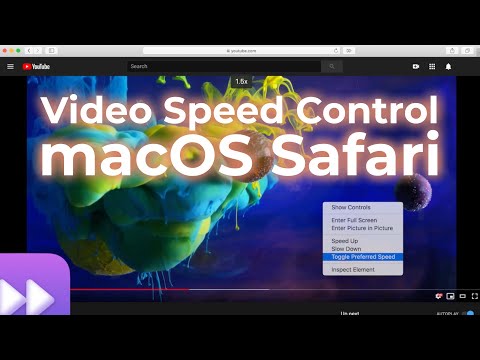
المحتوى
يعد QuickTime X ، المعروف أيضًا باسم QuickTime 10 ، جزءًا من نظام التشغيل Mac OS Snow Leopard. يتضمن هذا الإصدار من مشغل الوسائط أدوات مساعدة لتحويل ومشاركة مقاطع الفيديو. لا يتضمن QuickTime X لوحة الصوت والفيديو الموجودة في إصدارات أخرى من البرنامج ، كما أنه لا يحتوي على موقع مركزي لتغيير اللون والسطوع والتباين وسرعة التشغيل القياسية. ومع ذلك ، يوفر QuickTime 10 طريقة لزيادة السرعة أثناء تشغيل الفيديو.
الاتجاهات

-
قم بتحميل Apple QuickTime X ، وانقر فوق "ملف" وحدد "فتح ملف". اختر الفيديو الذي تريد مشاهدته ، وانقر فوق "فتح" لفتح الفيديو على المشغل. انقر فوق الزر "تشغيل" لبدء تشغيل الفيديو بالسرعة العادية.
-
انقر فوق الزر "Fast Forward" مرة واحدة لمضاعفة سرعة الفيديو الأصلية ، ومرتين إلى أربعة أضعاف السرعة ، وثلاث مرات لتشغيل الفيديو بسرعة ثماني مرات أسرع من الأصل. إذا كنت تريد سرعة أكثر تحديدًا ، فاضغط على المفتاح "Option" أثناء النقر فوق الزر "Fast Forward" لزيادة السرعة وحدة واحدة في المرة الواحدة. يمكنك أيضًا النقر فوق الزر "إرجاع" لترجيع الفيديو باستخدام نفس العملية.
-
انقر فوق الزر "تشغيل" للعودة إلى السرعة الأصلية في أي وقت.
تحذير
- ليس لدى QuickTime X طريقة لإبطاء التشغيل ، لذلك سيتم تشغيل الفيديو إذا قمت بالنقر فوق الزر "إرجاع".